Thanh tác vụ (Taskbar) đã là một phần cốt lõi của giao diện người dùng Windows qua nhiều thập kỷ, với những thay đổi tương đối nhỏ theo thời gian. Mặc dù một số thay đổi mang lại cải tiến, nhưng nhìn chung, thanh tác vụ vẫn chưa hoàn hảo. Để tận dụng tối đa máy tính Windows 11 của bạn, việc tùy chỉnh thanh tác vụ trở nên cần thiết.
Thông qua cả các tùy chọn tích hợp sẵn và ứng dụng của bên thứ ba, có rất nhiều cách bạn có thể khiến thanh tác vụ hoạt động hiệu quả hơn theo nhu cầu cá nhân. Điều tuyệt vời là bạn không cần phải tốn kém chi phí, hầu hết các thay đổi được liệt kê dưới đây đều có thể thực hiện miễn phí, giúp nâng cao đáng kể trải nghiệm sử dụng Windows 11 hàng ngày.
1. Tắt các biểu tượng không cần thiết trên thanh tác vụ
Tiết kiệm không gian và làm gọn giao diện
Ngay từ khi cài đặt, thanh tác vụ Windows 11 thường hiển thị nhiều biểu tượng mà không phải người dùng nào cũng cần đến. Trong khi biểu tượng Start menu là thiết yếu, thì các tính năng như Task View, Widgets và thanh tìm kiếm có thể không phù hợp với tất cả mọi người, đặc biệt khi chúng có thể chiếm dụng không gian quý giá.
Chức năng tìm kiếm có thể truy cập dễ dàng từ Start menu với cùng một thao tác, làm cho thanh tìm kiếm trực tiếp trên Taskbar trở nên không cần thiết. Tương tự, Task View thường tiện lợi hơn khi sử dụng phím tắt Windows + Tab.
Để giải phóng không gian này, bạn chỉ cần nhấp chuột phải vào thanh tác vụ và chọn Cài đặt thanh tác vụ (Taskbar settings). Từ đây, bạn có thể dễ dàng vô hiệu hóa các biểu tượng tích hợp sẵn. Không gian trống có thể dùng để ghim thêm các ứng dụng yêu thích hoặc đơn giản là có nhiều diện tích hơn cho các cửa sổ đang mở.
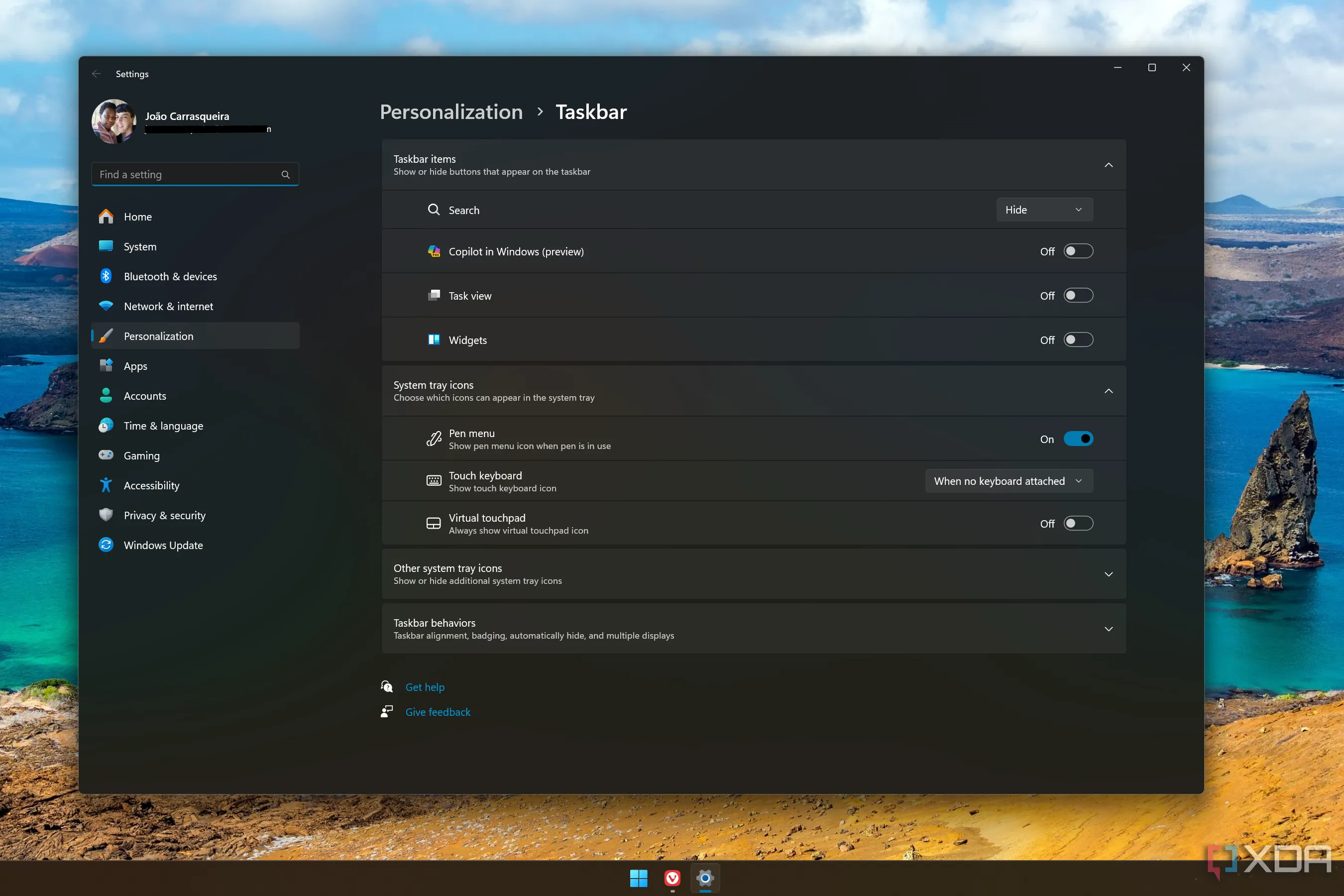 Giao diện cài đặt Windows 11 để tắt các biểu tượng không cần thiết trên thanh tác vụ, giúp tiết kiệm không gian
Giao diện cài đặt Windows 11 để tắt các biểu tượng không cần thiết trên thanh tác vụ, giúp tiết kiệm không gian
2. Vô hiệu hóa tính năng nhóm cửa sổ ứng dụng
Quản lý cửa sổ dễ dàng hơn
Windows 11 mặc định nhóm tất cả các cửa sổ của một ứng dụng vào cùng một biểu tượng trên thanh tác vụ. Điều này giúp tiết kiệm không gian nhưng đòi hỏi thêm thao tác nhấp chuột và thời gian để chuyển sang đúng cửa sổ mong muốn, đặc biệt khi bạn mở nhiều tab hoặc tài liệu. Việc này có thể gây tốn thời gian và khá khó chịu.
May mắn thay, bạn có thể vô hiệu hóa tính năng nhóm này để mỗi cửa sổ xuất hiện riêng lẻ trên thanh tác vụ kèm theo nhãn phù hợp. Cách thực hiện rất đơn giản: nhấp chuột phải vào thanh tác vụ, chọn Cài đặt thanh tác vụ (Taskbar settings) và tìm tùy chọn này trong phần Hành vi thanh tác vụ (Taskbar behaviors). Hãy thử và xem liệu nó có giúp bạn làm việc nhanh hơn không.
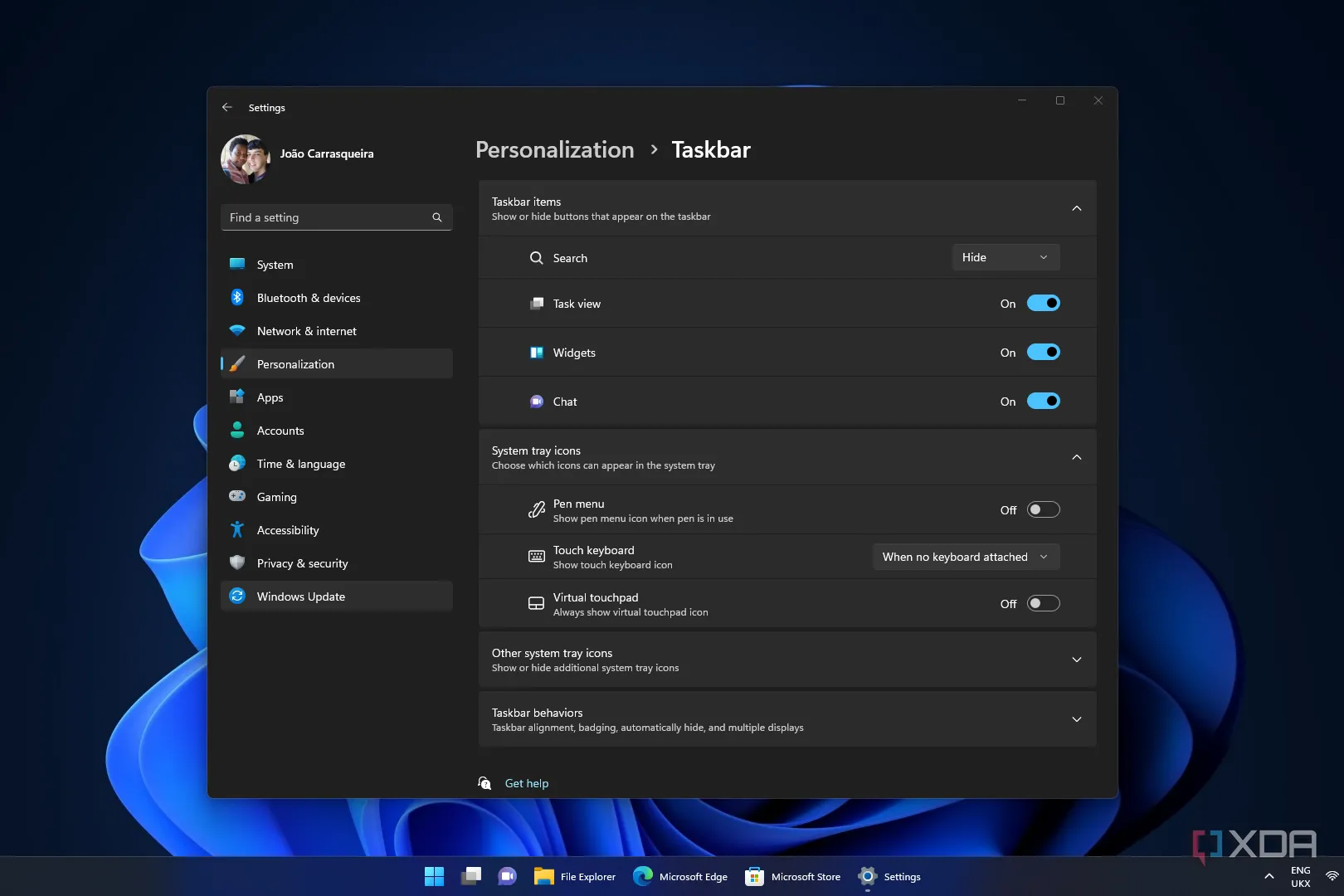 Thanh tác vụ Windows 11 hiển thị các cửa sổ riêng lẻ với nhãn sau khi tắt tính năng nhóm trong cài đặt
Thanh tác vụ Windows 11 hiển thị các cửa sổ riêng lẻ với nhãn sau khi tắt tính năng nhóm trong cài đặt
3. Tùy chỉnh kích thước nhãn của cửa sổ ứng dụng với Windhawk
Kiểm soát hoàn toàn hiển thị tên ứng dụng
Mặc dù Windows 11 cho phép tùy chỉnh việc nhóm cửa sổ, nhưng đó chỉ là một phần nhỏ so với những gì các ứng dụng bên thứ ba như Windhawk có thể mang lại. Ngay cả với tính năng hiển thị nhãn, Windhawk cũng có thể mở rộng đáng kể khả năng của Windows.
Một trong những mod thú vị của Windhawk là “Taskbar Labels for Windows 11” (với mã định danh taskbar-labels). Mod này cho phép bạn thay đổi rất nhiều về các nhãn này. Bạn có thể chọn chiều rộng tối đa của các mục trên thanh tác vụ để tên ứng dụng sẽ được cắt ngắn nếu không vừa. Bạn cũng có thể đặt chiều rộng tối thiểu và thậm chí thay đổi kích thước văn bản của nhãn để dễ đọc hơn. Ngoài ra, bạn còn có thể loại bỏ phần đệm xung quanh biểu tượng và nhãn để sử dụng không gian hiệu quả hơn.
4. Kích hoạt điều khiển âm lượng bằng con lăn chuột trên toàn thanh tác vụ
Điều chỉnh âm lượng nhanh chóng, tiện lợi
Thay đổi âm lượng trên máy tính Windows không quá khó, nhưng đôi khi đòi hỏi một vài cú nhấp chuột phụ có thể làm lãng phí thời gian. Có thể bạn chưa biết, bạn có thể cuộn con lăn chuột trên biểu tượng âm lượng trên thanh tác vụ để điều chỉnh âm lượng mà không cần mở menu hành động nhanh. Tuy nhiên, điều này vẫn yêu cầu bạn phải cuộn chuột trên một khu vực rất cụ thể của màn hình.
Windhawk cũng có thể cải thiện điều này, nhờ vào một mod có tên “Taskbar Volume Control” (với mã định danh taskbar-volume-control). Đây là một mod khá đơn giản, chỉ cho phép bạn mở rộng khu vực có thể điều chỉnh âm lượng trên thanh tác vụ ra toàn bộ Taskbar. Điều đó có nghĩa là bạn chỉ cần di chuyển chuột qua bất kỳ khu vực nào của thanh tác vụ và cuộn con lăn để điều chỉnh âm lượng. Nó làm mọi thứ dễ dàng hơn nhiều và có thể giúp bạn tiết kiệm một chút thời gian quý báu trong ngày.
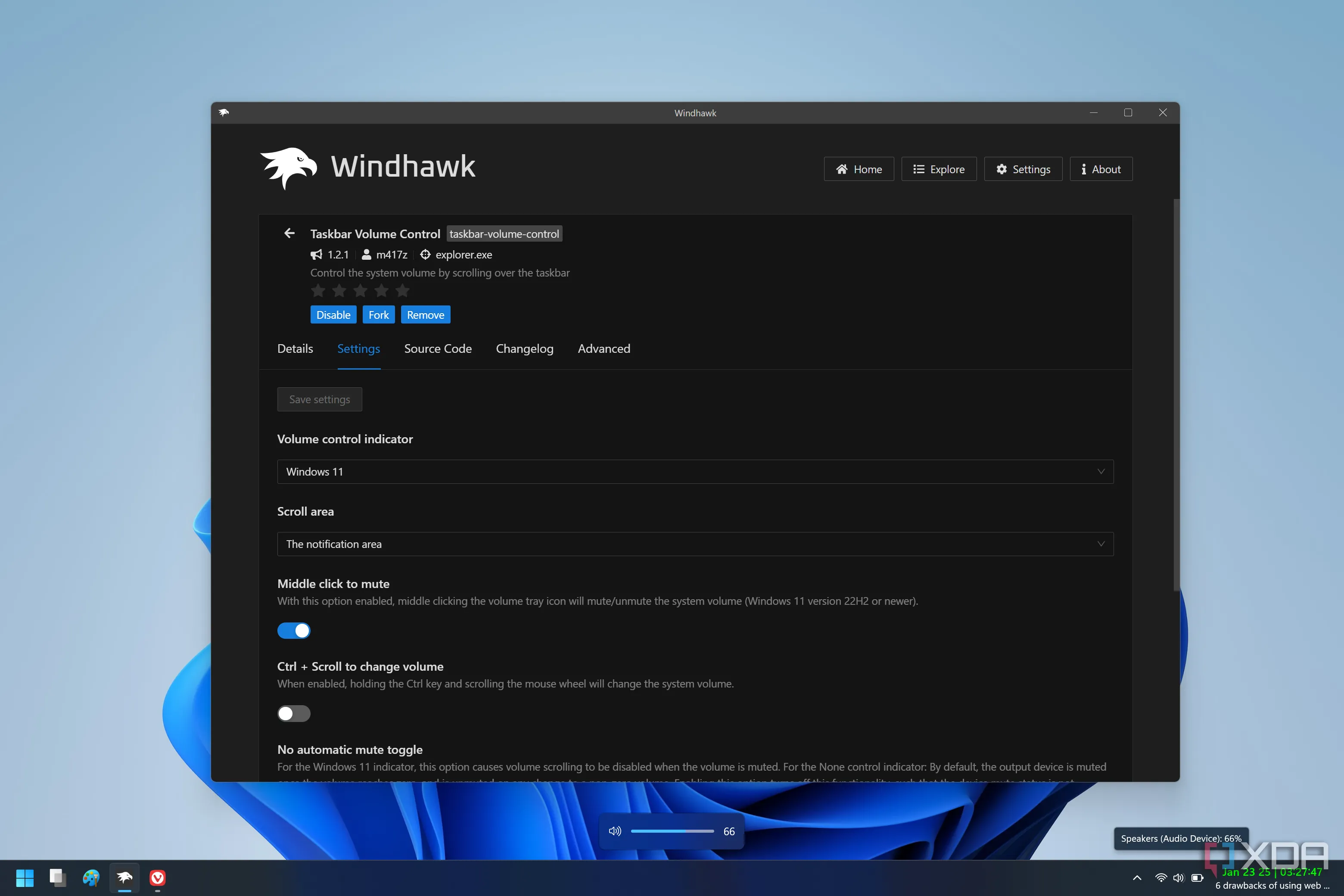 Điều chỉnh âm lượng trên Windows 11 bằng cách cuộn chuột trên thanh tác vụ với mod Windhawk
Điều chỉnh âm lượng trên Windows 11 bằng cách cuộn chuột trên thanh tác vụ với mod Windhawk
5. Thay đổi chức năng nhấp chuột giữa vào biểu tượng ứng dụng
Đóng ứng dụng thay vì mở mới
Bạn có để ý rằng trong một trình duyệt web, nhấp chuột giữa vào một tab sẽ đóng nó không? Thanh tác vụ trong Windows 11 hơi khác một chút, nhấp chuột giữa vào một ứng dụng trên thanh tác vụ thực sự sẽ mở một phiên bản mới của ứng dụng đó. Tuy nhiên, nhờ Windhawk, bạn có thể thay đổi để nó hoạt động tương tự như trong trình duyệt web.
Để làm được điều đó, có một mod được đặt tên rất phù hợp là “Middle click to close on the taskbar” (với mã định danh taskbar-button-click), cho phép chính xác tính năng này. Bạn có thể cài đặt để nhấp chuột giữa tự động đóng tất cả các cửa sổ của một ứng dụng, hoặc chỉ đóng cửa sổ đang ở chế độ nền. Ngoài ra, bạn cũng có thể tinh chỉnh cài đặt để phải giữ một phím nào đó trong khi nhấp để đóng ứng dụng. Nó khá đơn giản nhưng chắc chắn có thể hữu ích.
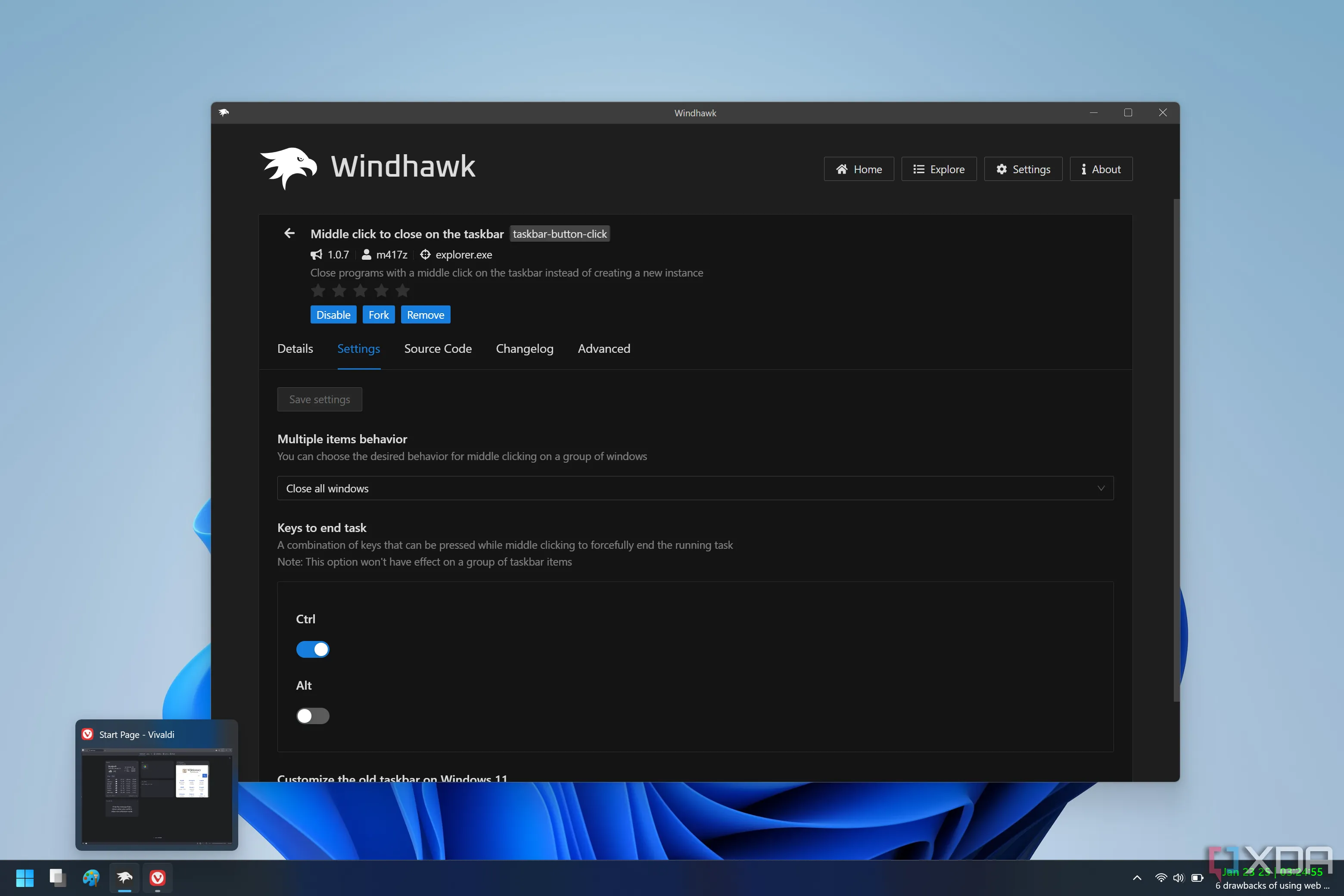 Cấu hình mod Windhawk cho phép nhấp chuột giữa để đóng ứng dụng trên thanh tác vụ Windows 11
Cấu hình mod Windhawk cho phép nhấp chuột giữa để đóng ứng dụng trên thanh tác vụ Windows 11
6. Di chuyển thanh tác vụ đến mọi vị trí trên màn hình
Thoải mái đặt Taskbar theo ý muốn
Mẹo cuối cùng bạn có thể thực hiện miễn phí là di chuyển thanh tác vụ đến bất kỳ cạnh nào của màn hình, thay vì chỉ cố định ở phía dưới. Windhawk cung cấp một vài mod cho mục đích này: “Vertical Taskbar for Windows 11” (mã định danh taskbar-vertical) và “Taskbar on top for Windows 11” (mã định danh taskbar-on-top). Cả hai đều khá dễ hiểu và cho phép bạn di chuyển thanh tác vụ Windows 11 đến bất kỳ cạnh nào của màn hình để bạn có thể truy cập dễ dàng hơn.
Ngoài ra, có những công cụ miễn phí khác có thể làm được điều này, chẳng hạn như ExplorerPatcher. Tuy nhiên, công cụ này sẽ đảo ngược hoàn toàn thanh tác vụ để hoạt động giống như trên Windows 10, nên cách triển khai có đôi chút khác biệt. Một số giải pháp trả phí như Start11 cũng cho phép bạn di chuyển thanh tác vụ.
7. Biến thanh tác vụ thành công cụ điều hướng tập tin mạnh mẽ với Start11
Truy cập thư mục và tập tin ngay từ Taskbar
Cuối cùng, chúng ta có một mẹo yêu cầu bạn chi tiền vì nó cần đến ứng dụng Start11. Đây là một trong những công cụ tùy biến Windows tốt nhất hiện có, và một trong những tính năng thú vị nhất của nó là khả năng ghim các menu thư mục vào thanh tác vụ. Điều này có nghĩa là các thư mục của bạn không chỉ có sẵn trực tiếp trên thanh tác vụ, mà bạn còn có thể duyệt chúng ngay từ đó, mà không cần phải mở File Explorer.
Đây là một tính năng thay đổi cuộc chơi, giúp bạn dễ dàng truy cập các tập tin quan trọng nhanh hơn rất nhiều và có thể tiết kiệm hàng tấn thời gian về lâu dài. Tất nhiên, đó chỉ là phần nổi của tảng băng chìm khi nói đến Start11, vì vậy bạn có thể muốn tìm hiểu thêm về nó.
Hãy làm cho thanh tác vụ hoạt động tốt hơn cho bạn
Có thể bạn không nghĩ rằng thanh tác vụ là thứ có thể tùy biến sâu rộng và hoạt động theo cách bạn muốn, nhưng thực sự có rất nhiều điều bạn có thể làm để cải thiện thanh tác vụ, nâng cao năng suất. Dù bạn cần di chuyển các thành phần hay thêm tính năng điều hướng tập tin trực tiếp vào thanh tác vụ, chắc chắn có những cách để làm cho nó tốt hơn. Hãy khám phá các ứng dụng và thủ thuật trên để xem những thay đổi này có thể cải thiện trải nghiệm của bạn như thế nào, và rất có thể bạn sẽ yêu thích chúng.